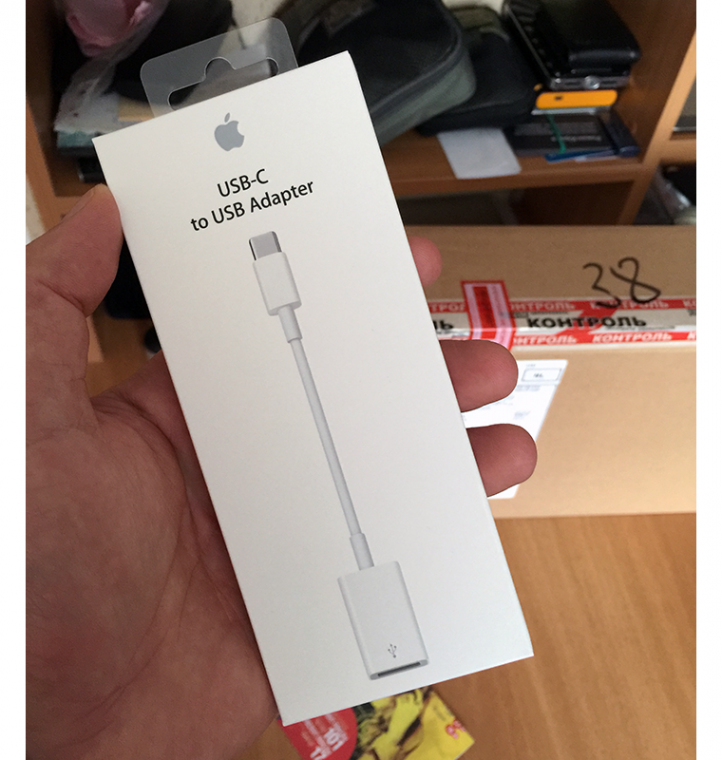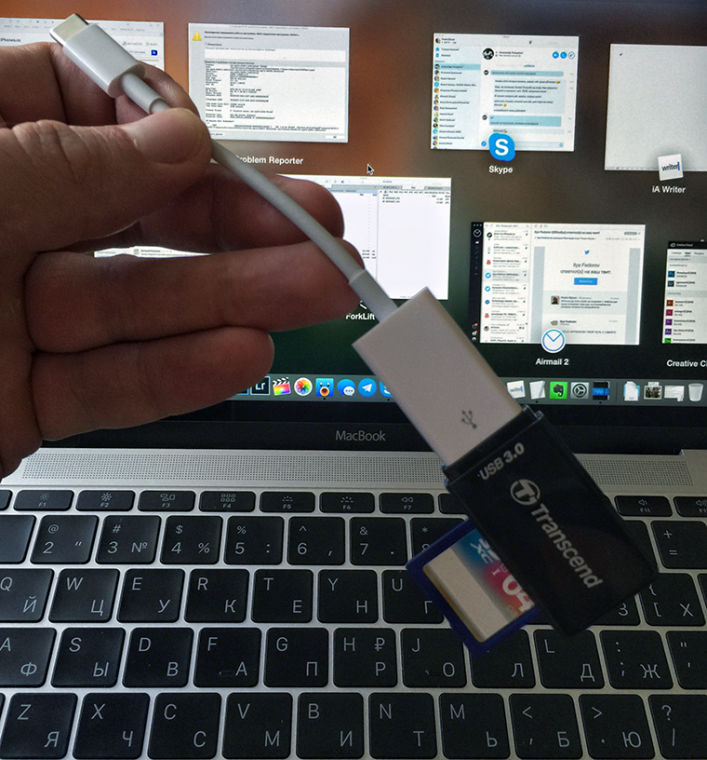Что будет после type c
Почему Type-C лучше MicroUSB
Смартфоны и другие гаджеты всё активнее переходят на новый формат разъема Type-C, заменяя старый добрый, но беспощадно устаревший MicroUSB. Этот формат появился не так давно, но он уже есть в iPad Pro, во всех Яндекс.Станциях и прочих повседневных гаджетах. Обновление разъема в смартфонах достигло апогея, однако, до сих пор можно встретить людей, которые просят «зарядку для Андроида, но не Type-C». Чем же так примечателен новый разъем? Чем он лучше привычного MicroUSB? Раскладываем всю информацию о разъеме Type-C по полочкам.
Чем отличается Type-C от MicroUSB?
Что такое USB Type-C
Новый разъем гораздо практичнее предыдущего
Начнем с того, что Universal Serial Bus (USB) — это компьютерный интерфейс, который активно применяется для подключения периферийных устройств к компьютеру. Раньше телефоны имели собственные разъемы, что очень бесило пользователей устройств, но со временем все смартфоны перешли на такие разъемы (за исключением iPhone, конечно же). Изначально было два типа разъемов — Type-A и Type-B. У них есть уменьшенные версии — Mini и Micro. Разъемов стало невероятно много, поэтому решили это прекратить, посмотрев на универсальный Lightning. Вместе со стандартом USB 3.1 представили USB Type-C или просто USB-C. Появление такого разъёма позволило решить самые разные проблемы, например, отказаться от схемы, когда Type-A подключался к компьютеру, а Type-B к периферийному устройству. Читайте подробную информацию о том, как менялись технологии в нашем канале Яндекс.Дзен!
Чем Type-С отличается от MicroUSB
Меня часто спрашивают при покупке смартфона, чем один разъем отличается от другого. Вот краткий список основных отличий.
Почему Type-C лучше MicroUSB
Новый разъем полон самых разных фич. Например, процесс зарядки смартфона стал намного быстрее, ведь мощность увеличилась аж до 100 Вт! Основная суть появления Type-C — это повысить мощность и сократить время зарядки гаджетов. К сожалению, до сих пор не все смартфоны поддерживают быструю зарядку или могут использовать подобную мощность. Однако ребята из Xiaomi, например, делают все, чтобы ускороить этот процесс. Type-C хорош и тем, что быстро нашел применение не только в смартфонах, но и других гаджетах — умных колонках. Многие производители самых привычных девайсов уже начали активно внедрять этот разъём в свои устройства.
Type-C гораздо универсальнее, чем вы могли подумать!
Type-C гораздо практичнее всех предыдущих разъемов. Во-первых, его удобнее вставлять в смартфон, а не выбирать, какой стороной попасть. Больше нет причин носить с собой разные блоки от разных устройств. Да и флэшки с Type-C стали более распространенными. Кстати, о скорости: такой показатель достигается за счет дополнительных контактов для передачи данных. Это много, но стоит помнить, что новый разъем может использоваться не только для подключения девайсов и аксессуаров. В ближайшем будущем мы увидим, на что он способен. Расскажите, в каких ваших гаджетах уже есть USB Type-C — ждем вас в нашем уютном Telegram-чате!
Думали, что Type-C годится только для зарядки и передачи данных? Не только! Старый добрый разъем 3,5 мм уходит в прошлое — ему на смену пришел как раз Type-C. Зачем это нужно? Чтобы повысить качество звучания музыки, работать с шумоподавлением и даже расширить набор функций обычных проводных наушников. Новый разъем позволит не только совершать ежедневные манипуляции, но и добавить новых фишек, о которых мы даже не задумываемся! Действительно, очень приятно, что в современные умные колонки добавляют именно Type-C.
Какие минусы у Type-C
USB-C хорош, но до надежности Lightning все равно не дотягивает
К сожалению, Type-C еще не настолько популярен, как MicroUSB. То есть, грубо говоря, не у каждого прохожего получится «прикурить зарядку» такого типа. К тому же, некоторые бюджетные смартфоны до сих пор не гнушаются укомплектовывать старым разъемом. Несмотря на то, что новый разъем стал надежнее и удобнее, его конструкция все равно недостаточно крепкая, как у Lightning.
Присмотритесь к вашей технике в доме. Уверен, что большая часть гаджетов по-прежнему на MicroUSB. Следовательно, чтобы перевести все на новый формат, придется озаботиться покупкой переходников — сомнительное удовольствие, не правда ли?
USB Type-C — это универсальный порт, гораздо практичнее устаревшего, хоть и проверенного MicroUSB. Мы не задумываемся об этом, когда ставим смартфон или планшет на зарядку, но ведь в нем действительно много разных функций. К сожалению, возможности порта всегда ограничены самим смартфоном, а чтобы выяснить, насколько «умен» именно ваш порт, надо изучать спецификации.
Как я полностью перешёл на USB Type-C и почему это не страшно
Почти два года назад мигрировал на USB Type-C и до сих пор не ослеп. Расскажу всю правду.
Рынок не готов
В 2015 году Apple представила публике MacBook 12 — первый ноутбук с прогрессивным интерфейсом USB Type-C на борту. Тут бы в обморок от радости упасть, да только разъем оказался лишь один. Зато для всего и сразу, в том числе для зарядки лэптопа. За этот порт только ленивый не обругал алюминиевый гаджет, хотя я лично оказался именно среди таких. Не ругал, но опасался, что будут проблемы при активной эксплуатации устройства.
Опасался и все-таки решился на покупку. Уж очень аппарат понравился, фактически ноутбук мечты. Естественно, покупал сразу с переходником — самый простой Apple USB-C/USB. Так началась моя новая жизнь на стыке поколений, когда стандарт уже запущен в массы, да только рынок к этому еще не готов.
Спустя почти два года с момента релиза MacBook 12 рынок оказался все так же не готов к USB Type-C. Как минимум, такое впечатление может сложиться из-за реакции публики на использование тех же портов в новых MacBook Pro. Но зачастую это мнение теоретиков. На практике все несколько прозаичней. В данной статье поделюсь опытом использования ноутбука с USB Type-C — плюсы, минусы и стоит ли опасаться нового стандарта.
USB Type-C универсален, но тоже не совсем готов к рынку
Функциональность нового стандарта впечатляет и об этом написано много хороших статей, в том числе и у нас. Если кратко и упрощенно, то разъем компактнее предшественника, вставлять можно любой стороной, поддерживается передача данных (до 10 Гбит/с или до 40 Гбит/с если речь о Thunderbolt 3), видео (вплоть до 5К), аудио и питания до 100 Вт включительно.
Сложность лишь в том, что когда намешивают все и сразу, случаются накладки, проблемы и вопросы несовместимости. Самый простой пример — MacBook 12 и MacBook Pro 2016, в которых вроде бы одинаковые разъемы, но по факту они там разные: классический USB Type-C и Thunderbolt 3 соответственно. Последний более прогрессивен, обладает обратной совместимостью, но не во всем. Есть проблемы с первым поколением чипсета USB-C от Texas Instruments (TPS65982). И это лишь верхушка айсберга.
Существует несколько стандартов для кабелей USB Type-C с поддержкой разной скорости передачи данных (от 480 Мбит/с до 10 Гбит/с), разного вольтажа по питанию или отсутствием силовых линий вовсе, с функцией передачи видео (через встроенный DisplayPort или альтернативный Alternate Mode) и без таковой. Все схемы и стандартны четко прописаны, да только подпольным китайским фабрикам плевать на них, ведь в приоритете цена. Как результат — дешевым кабелем можно сжечь дорогую технику.
Что мы имеем в итоге? Разъем один, он поддерживает много стандартов, умеет практически все, но есть и обратная сторона медали в виде большой путаницы среди кабелей и периферии. Провода одинаковые, а возможности разные. Разъем один и тот же, но не факт, что он умеет все заявленное в спецификациях стандарта. К слову, в новых MacBook Pro порты Thunderbolt 3 умеют действительно все, да только проблем с совместимостью это пока не решает.
Таковы реалии переходного периода, в которых мы оказались стараниями Apple. С другой стороны, не будь тяжелого кирзового сапога с логотипом надкусанного яблочка, время от времени пинающего рынок по филейным местам, кто знает, сколько бы еще наблюдалось засилье оптических приводов в ноутбуках и как быстро распространился бы Wi-Fi.
Давайте лучше взглянем на работу в USB Type-C в реальном мире и на реальном устройстве — действительно ли так страшен черт, как его малюют.
Два года жизни с USB Type-C
Каждая история строго индивидуальна, в том числе и моя. С другой стороны, всегда есть какие-то общие моменты эксплуатации устройств. Попробую акцентировать внимание именно на них, чтобы можно было примерить описываемый опыт к своей личной ситуации.
Первое, что вызвало опасение, а хватит ли заряда ноутбука, чтобы восстановить на нем резервную копию Time Machine с внешнего винчестера? Когда приобретал аппарат, в моем регионе был доступен лишь простой фирменный переходник, как на фото выше, то есть либо питание можно подключить, либо внешний накопитель. Опасался зря. 250 ГБ «личного рабочего пространства» быстро обосновались на новой машине, израсходовав в процессе всего 30% заряда батареи. Большой плюс был в том, что внешний винчестер поддерживает USB 3.0, как и переходник, так что данные копировались на весьма высоких скоростях (более 40-50 МБ/с).
Рекомендую не экономить на переходниках USB Type-C и брать брендовые, проверенные модели, чтобы не нарваться на низкоскоростной вариант (480 Мбит/с). А если речь касается питания ноутбука, то выбор только среди ТОП-брендов или фирменных переходников Apple. Это не тот момент, когда можно сэкономить и когда нужно экономить, так как на кону не только функциональность порта ввода/вывода, но и здоровье гаджета.
То есть проблем, связанных с тем, что дырка порта в ноутбуке механически напрямую не совместима с 99% устройств на рынке, не возникло. Необходимость использовать переходник никак не напрягала и не напрягает до сих пор.
Первые шероховатости начались, когда потребовалось частенько ездить в командировки. Чтобы было чем заняться в дороге помимо написания статей, обычно записываю фильмы и сериалы в планшет или смартфон. Сложность оказалась в том, что порт только один и переходник у меня одинарный тоже. Фирменный более дорогой не стал докупать, задавила жаба. Таким образом для записи видео с внешнего винчестера в AV Player на iPad и iPhone, приходилось вначале копировать контент на собственный накопитель ноутбука и затем перебрасывать его в мобильный гаджет Apple. Лишнее действие и лишнее время. Не критичный, но все-таки напряг.
Вначале решил проблему дешевым китайским USB Type-C хабом, о чем написал статью. С питанием он никак не связан, так что ноутбук бы я не спалил при всем желании. Единственная засада — низкая скорость передачи данных, ограниченная USB 2.0 (до 30 МБ/с), но зато переходник тянул сразу три подключенных устройства. Правда, встроенный в него кардридер сдох на следующий день эксплуатации. Тем не менее, 20 ГБ видео легко залетели с внешнего накопителя в iPad Pro через это чудо китайской инженерной мысли и потом еще несколько раз записывал подобные порции контента.
Спустя какое-то время я решил проблему кардинально, заказав качественный и очень компактный USB-хаб Satechi Type-C Pass Through USB Hub. К слову, аналогов много — все они стоят примерно одинаково. Более того, существуют похожие хабы, но еще и с выходом HDMI. В общем, эта миниатюрная штучка решила проблему питания ноутбука при подключенных паре USB-аксессуаров, плюс она содержит кардридеры SD и MicroSD. В отличие от китайского хаба, слоты для карт памяти работают до сих пор. Прикол лишь один — алюминиевый переходник ощутимо греется, но сложностей с этим не возникало. Работал, воткнутый по 5-6 часов в ноутбук — все ок.
Также из Type-C аксессуаров приобрел флешку с двумя портами сразу — удобно переносить какой-то контент с MacBook на устройство со старыми портами USB.
Как видите, присутствуют шероховатости, но даже при наличии всего одного порта USB Type-C каких-то критических ситуаций не возникало. Зато есть и свои плюсы. Например, тот факт, что я могу легко зарядить ноутбук от внешнего аккумулятора. Кроме того, комплектный блок питания заряжает не только лэптоп, но и iPhone, iPad и любое другое USB-устройство. Нужен только самый простой переходник Apple.
Обзавелся и внешней батареей с USB Type-C, способной заряжать MacBook 12, даже когда тот активно работает, что увеличило автономность устройства еще часа на 3-4.
Больше USB Type-C, еще больше для прыжка в светлое будущее
Когда были анонсированы новые модели MacBook Pro и народ начал активно ругать Apple за отказ от кучи разных дырок в пользу USB Type-C, у меня весь этот хайп вызвал лишь улыбку. Реальных сложностей в переходе на новый стандарт нет, есть только лишние расходы на переходники, но на фоне цены самих лэптопов — это мелочь.
Жалобы, мол, профи придется таскать с собой переходники, безосновательны. Реальные профи понимают, что через год-два, когда понадобится менять свой монструозный ноутбук, проблемы уже не будет — периферия подтянется под новый стандарт. Те профи, которые решили перейти на новый аппарат сейчас, тоже не парятся. Потому что ребята (и девчата) и так таскают с собой кучу переходников на все случаи в жизни. На то они и профи. Добавить еще пару тройку — не проблема. Зато любой разъем можно реализовать с любой стороны ноутбука, если речь о старших моделях MacBook Pro.
Можно вспомнить о том, что MacBook 12 уже существует почти два года, а периферии для прямого подключения не так много. Но одно дело, когда на рынке есть только весьма своеобразный ноутбук Apple не для всех, плюс еще Chromebook Pixel и пара непопулярных Windows лэптопов, и совсем другое, когда USB Type-C прописался в популярнейшем MacBook Pro. Кроме того, появляются и материнские платы с этим портом, и все больше новых Windows-лэптопов осваивают технологию. Уверен, это сыграет свою роль в расширении линейки Type-C аксессуаров производителями.
Предлагаю больше думать не о проблемах и сложностях перехода со стандарта на стандарт — они временные, а о ближайшем будущем, когда спокойно можно будет подключить свой ноутбук к телевизору или монитору тем же самым кабелем, которым подключаешь его к зарядному устройству, и по этому проводу будет транслироваться видео, звук и осуществляться питание лэптопа.
Всё, что вы хотели знать про USB Type-C, но боялись спросить
День добрый, Geektimes! Все уже слышали про USB Type-C? Тот самый, который двухсторонний, быстрый-модный-молодёжный, заряжает новый макбук, делает волосы гладкими и шелковистыми и обещает стать новым стандартом подключения на следующие лет десять?
Так вот, во-первых, это тип разъёма, а не новый стандарт. Стандарт называется USB 3.1. Во-вторых, говорить нужно именно о новом стандарте USB, а Type-C лишь приятный бонус. Чтобы понять, в чём разница, что скрывается за USB 3.1, а что — за Type C, как заряжать от USB-кабеля целый ноутбук и что ещё можно сделать с новыми USB Type-C:
Коротко о главном
USB как стандарт появился почти двадцать лет назад. Первые спецификации на USB 1.0 появились в 1994 году и решали три ключевых проблемы: унификацию разъёма, по которому подключалось расширяющее функции ПК оборудования, простоту для пользователя, высокую скорость передачи данных на устройство и с него.
Не смотря на определённые преимущества USB-подключения перед PS/2, COM и LPT-портами, популярность пришла к нему не сразу. Взрывной рост USB испытал в начале двухтысячных: сначала к нему подключались камеры, сканеры и принтеры, затем флеш-накопители.
В 2001 году появились первые коммерческие реализации того USB, который нам привычен и понятен: версии 2.0. Им мы пользуемся вот уже 14-й год и устроен он сравнительно просто.
USB 2.0
Любой кабель USB версии 2.0 и ниже имеет внутри 4 медных проводника. По двум из них передаётся питание, по двум другим — данные. Кабели USB (по стандарту) строго ориентированы: один из концов должен подключаться к хосту (то есть системе, которая будет управлять соединением) и называется он Type-A, другой — к устройству, он называется Type-B. Разумеется, иногда в устройствах (таких, как флешки) кабеля нет вообще, разъём типа «к хосту» располагается прямо на плате.
На стороне хоста существует специальный чип: контроллер USB (в настольных компьютерах он может быть как частью системной логики, так и вынесен в качестве внешней микросхемы). Именно он инициализирует работу шины, определяет скорость подключения, порядок и расписание движения пакетов данных, но это всё детали. Нас больше всего интересуют разъёмы и коннекторы классического USB-формата.
Самый популярный разъём, которым все пользовались — USB Type-A классического размера: он расположен на флешках, USB-модемах, на концах проводов мышей и клавиатур. Чуть реже встречаются полноразмерные USB Type-B: обычно таким кабелем подключаются принтеры и сканеры. Мини-версия USB Type-B до сих пор часто используется в кардридерах, цифровых камерах, USB-хабах. Микро-версия Type-B стараниями европейских стандартизаторов стала де-факто самым популярным разъёмом в мире: все актуальные мобильники, смартфоны и планшеты (кроме продукции одной фруктовой компании) выпускаются именно с разъёмом USB Type-B Micro.
Ну а USB Type-A микро и миниформата наверное никто толком и не видел. Лично я навскидку не назову ни одного устройства с такими разъёмами. Даже фотографии пришлось из википедии доставать:
Все эти разъёмы объединяет одна простая вещь: внутри находится четыре контактных площадки, которые обеспечивают подключаемое устройство и питанием, и связью:
| Номер контакта | 4 | 3 | 2 | 1 |
| Обозначение | GND | D+ | D- | VBUS |
| Цвет провода | Чёрный | Зелёный | Белый | Красный |
С USB 2.0 всё более-менее понятно. Проблема стандарта заключалась в том, что двух проводников для передачи данных мало, да и разработанные в середине первого десятилетия спецификации не предусматривали передачу больших токов по цепям питания. Сильнее всего от подобных ограничений страдали внешние жёсткие диски.
USB 3.0
Для улучшения характеристик стандарта была разработана новая спецификация USB 3.0, которая содержала следующие ключевые отличия:
Кроме того, появилось ещё 4 разъёма, электрически и механически совместимые с USB Type-A версии 2.0. Они позволяли как подключать USB 2.0-устройства к 3.0-хостам, так и 3.0-устройства к 2.0-хостам или по 2.0-кабелю, но с ограничением по питанию и скорости передачи данных.
USB 3.1
С осени 2013 года приняты спецификации на обновлённый стандарт USB 3.1, который и принёс нам разъём Type-C, передачу до 100 Вт питания и удвоение скорости передачи данных по сравнению с USB 3.0. Однако стоит отметить, что все три новшества — это лишь части одного нового стандарта, которые могут быть как применены все вместе (и тогда девайс или кабель получит сертификацию USB 3.1), либо по отдельности. Например, технически внутри Type-C кабеля можно организовать хоть USB 2.0 на четырёх проводах и двух парах контактов. К слову, такой «финт» провернула компания Nokia: её планшет Nokia N1 имеет разъём USB Type-C, но внутри используется обычный USB 2.0: со всеми ограничениями по питанию и скорости передачи данных.
USB 3.1, Type-C и питание
За возможности по передаче действительно серьёзных мощностей отвечает новый стандарт USB PD (Power Delivery). Согласно спецификациям, для сертификации USB PD устройство и кабель должны обеспечивать передачу тока с мощностью до 100 Ватт, причём в обе стороны (как к хосту, так и от него). При этом передача электроэнергии не должна мешать передаче данных.
Пока существует только два ноутбука, полностью поддерживающие USB Power Delivery: новый макбук и Chromebook Pixel.
Ну а потом, кто знает, может, будем дома вот такие розетки ставить?
USB Type-C и обратная совместимость
USB как стандарт силён своей обратной совместимостью. Найдите древнюю флешку на 16 мегабайт, поддерживающую только USB 1.1, вставьте её в порт 3.0 и работайте. Подключите современный HDD в разъём USB 2.0, и если ему хватит питания — всё заведётся, просто скорость будет ограничена. А если не хватит — существуют специальные переходники: они используют цепи питания ещё одного порта USB. Скорость не увеличится, но HDD будет работать.
Та же история и с USB 3.1 и разъёмом Type-C, с одной лишь поправкой: новый разъём геометрически никак не совместим со старыми. Впрочем, производители активно начали производство как проводов Type-A Type-C, так и всевозможных переходников, адаптеров и разветвителей.
USB Type-C и туннелирование
Скорость передачи данных стандарта USB 3.1 позволяет не только подключать накопители и периферию, заряжать ноутбук от сети через Type-C-кабель, но и подключить, скажем… монитор. Одним проводом. И USB hub с несколькими 2.0-портами внутри монитора. 100 Вт питания, скорость, сравнимая с DisplayPort и HDMI, универсальный разъём и всего один проводок от ноутбука к монитору, блок питания которого и дисплей обеспечит электричеством, и ноутбук зарядит. Разве это не прекрасно?
Что сейчас есть на USB Type-C
Так как технология молодая, на USB 3.1 девайсов совсем немного. Устройств же с кабелем / разъёмом USB Type-C немногим больше, но всё равно недостаточно, чтобы Type-C стал таким же распространённым и естественным, как Micro-B, который есть у любого пользователя смартфона.
На персональных компьютерах Type-C ждать можно уже в 2016, но некоторые производители взяли и обновили линейку имеющихся материнских плат. Например, USB Type-C с полной поддержкой USB 3.1 есть на материнской плате MSI Z97A Gaming 6.
Итоги
USB 3.1 наконец-то станет «королём» разъёмов. По нему можно подключить практически что угодно: внешний диск, дисплей, периферию, адаптер питания и даже массив из SSD-дисков. Пропускная способность и 100 Вт передаваемой мощности — серьёзная заявка на успех.
Представьте мир через 5 лет? Куда не приди — всюду и зарядка есть, и разъём подходит, и спрашивать не надо. И фотоаппарат подключить легко, и телефон, и вообще всё-всё-всё… И только в бухгалтерии как пользовались дискетами, так и будут пользоваться.
Спасибо за внимание!
Разбираемся в кабелях USB Type-C. Это просто помойка
В 2015 году Apple выпустила свой первый гаджет, оснащенный новым и, на удивление, единственным портом USB Type-C. MacBook, в котором всего один порт, вызвал шквал недовольства среди фанатов компании.
А потом стерпелось, слюбилось, и Apple по сей день не только весьма успешно продает 12-дюймовую линейку ультрабуков, но и оснастила USB Type-C серию MacBook Pro, полностью отказавшись от классического USB 2.0/3.0, да и вообще каких-либо дополнительных портов.
Со дня выхода MacBook прошло уже почти три года, но у пользователей и по сей день возникают вопросы по эксплуатации новомодного порта USB Type-C. Особенно волнует вопрос подбора кабелей и аксессуаров.
В этом материале мы разберемся со всеми нюансами нового стандарта. Я постараюсь подать материал так, чтобы после его прочтения больше не возникало вопросов, а о портах USB Type-C в MacBook и MacBook Pro стало известно все.
Откуда появился USB-C и где закралась проблема
Сам USB-стандарт появился еще в 1994 году. USB 1.0 был задуман как универсальный порт для подключения к ПК всевозможного оборудования. Активно использовать его стали лишь в 2000-х.
USB 2.0. Затем пришло время USB 2.0. Кабели USB 2.0 имеют строгую ориентацию и представлены двумя типами разъемов: USB Type-A и USB Type-B. С ростом популярности мобильных устройств позднее появятся еще два типа разъемов: USB Micro-B и USB Mini-B.
Данные передавались по двум кабелям, как правило, зеленого и белого цвета, а черный и красный отвечали за питание.
Максимальная скорость передачи данных по USB 2.0 составляет 480 МБит/с. Главный недостаток стандарта — слишком низкие токи (не более 500 мА), что часто вызывало проблемы при подключении внешних накопителей.
USB 3.0. Решив устранить недостатки USB 2.0, инженеры разрабатывают новый стандарт — USB 3.0. «Синий USB» стал значительно быстрее и способен был передавать данные на скорости до 5 Гбит/с.
Возможно это стало за счет появления четырех дополнительных линий связи, а, как результат, и роста максимального тока до 900 мА.
Осенью 2013 года были утверждены спецификации обновленного стандарта USB 3.1 Type-C. С тех пор жизнь перестала быть прежней.
Что вообще представляет из себя USB Type-C
Несмотря на то, что инженеры уже успели выпустить три итерации стандарта USB, перед ними по прежнему оставался открытым главный вопрос. Нужно было обеспечить нормальное питание.
Жалкого тока в 900 мА для подпитки той же батареи ноутбука на 8 – 10 тыс. мАч явно не хватит. К тому же, на рынке стали появляться более требовательные к питанию аксессуары, а тенденция производителей делать устройства тоньше и компактнее вынуждали отказываться от таких портов, как HDMI, Thunderbolt, классический USB, Ethernet.
Вместо 8-контактного USB 3.0 появляется 24-контактный USB 3.1 Type C. Почему их так много? Судите сами:
Новая спецификация USB Type-C открыла перед пользователям сразу ряд новых возможностей.
Во-первых, в USB Type-C есть новый стандарт USB PD, согласно которому данный порт и соответствующие кабели должны обеспечивать передачу тока мощность до 100 Вт в обе стороны.
Во-вторых, впечатляющие скорости передачи данных. В альтернативном режиме Thunderbolt 3 можно передавать данные на скорости до 40 Гбит/с. Разумеется, с определенными «если», но об этом ниже.
В-третьих, он умеет передавать видео с разрешением вплоть до 5К. Скорость тут с запасом и потребность в HDMI попросту отпадает.
Наконец, USB Type-C удобен тем, что «как его не воткни», он будет работать. Он двусторонний. Логичное продолжение Lightning-кабеля, но теперь не только для устройств Apple.
А что тогда установлено в MacBook и MacBook Pro?
Прежде, чем мы разберемся с выбором кабелей и USB Type-C аксессуаров, необходимо разобраться с теми USB Type-C портами, которые установлены в макбуках.
Увы, USB Promoter Group наколола очень много дров со спецификацией USB 3.1, наплодив несколько поколений портов и окончательно запутав пользователей.
Распутываем этот гордиев узел.
Итак, вот все поколения MacBook и соответствующие USB Type-C порты, установленные в них.
То есть стоит сразу же понимать, что если у вас 12-дюймовый MacBook, о поддержке Thunderbolt 3 можете забыть, а значит переплачивать за поддержку данной спецификации при выборе кабеля глупо.
MacBook 12″ поддерживает передачу видео по HDMI, VGA и DisplayPort (с соответствующими переходниками), а вот подружить его с Thunderbolt устройствами не выйдет.
С MacBook Pro 2016 и новее все намного интереснее. 13-дюймовые модели MacBook Pro вплоть до недавнего обновления имели лишь два из четырех портов (те, что слева) с поддержкой Thunderbolt 3.
В 2018 году уже все четыре порта в моделях с TouchBar полностью поддерживают передачу данных на полной скорости. У 12-дюймовых MacBook все осталось без изменений.
Выбираем правильный кабель для конкретных задач
Выбор USB Type-C кабеля напрямую зависит от задачи, которую вы преследуете. Спецификация эта весьма обширна, и ей присущи определенные ограничения.
1. Для зарядки
USB Type-C поддерживает мощность подзарядки вплоть до 100 Вт. В комплекте с макбуками поставляется соответствующий зарядный кабель со вшитым контроллером, ограничивающим максмальную мощность зарядки.
С 12-дюймовым MacBook поставляется кабель с максимальной мощностью зарядки до 61 Вт. С MacBook Pro 13 и 15 дюймов 87 Вт соответственно.
А это значит лишь одно: если вы подключите 61-ваттный кабель к 87-ваттной зарядке и попробуете зарядить MacBook Pro 15», скажем, 2018 года выпуска, то зарядка будет проходить на мощности в 61 Вт. То есть в полтора раза медленнее.
Это актуально и для других сертифицированных производителей зарядных кабелей.
А можно ли подключать MacBook к зарядке с повышенной мощностью? Можно. Вместо комплектного блока питания на 29 Вт можете запитать его зарядником от 15-дюймового MacBook Pro на 87 Вт. Это не страшно, но чуда не будет и MacBook не зарядится быстрее.
И да, это не вредно. MacBook возьмет ровно столько, сколько ему можно. К слову, с iPad история такая же.
Чтобы окончательно решить вопросы с зарядкой и получить кабель «на все случаи жизни», можно остановить выбор на оригинальном 2-метровом кабеле USB-C за 1 490 руб.
2. Для передачи видеосигнала вроде HDMI
Вы решили подключить к MacBook или MacBook Pro внешний монитор или телевизор. Разбираемся, что использовать для передачи видеопотока в связке с USB Type-C.
Первое и главное — определите, каким портом ввода оснащен внешний монитор или ТВ.
Для HDMI. Есть универсальный вариант, который не только добавит макбукам стандартный USB 2.0/3.0 порт и HDMI, но и продублирует USB Type-C. Стоит 5 490 руб.
Для VGA. Аналогичное, но более архаичное решение для VGA за те же 5 490 руб.
Для Thunderbolt 3. На рынке уже есть несколько моделей Thunderbolt 3-дисплеев (12-дюймовые MacBook проходят мимо). 0,8 метров такого кабеля обойдется в 3 190 руб.
Этот же вариант можно использовать и для зарядки (вплоть до 100 Вт). Переплатив 2 тыс. руб и купив вместо зарядного USB Type-C кабеля этот, вы получите действительно универсальный шнурок, поддерживающий передачу данных на скорости до 40 Гбит/с.
Важно. Не гонитесь за длиной. Двухметровый и полуметровый кабели с поддержкой Thunderbolt 3 — это разные вещи.
Но, тут стоит внести определенную ясность.
3. Для подключения устройств USB 2.0/USB 3.0
Пожалуй, единственный случай, когда с переходниками нет никаких проблем. Тот же стандартный USB Type-C —> USB переходник за 1 490 руб. способен выдавать до 5 Гбит/с.
Именно на это и рассчитан порт USB Type-C в семействе 12-дюймовых MacBook.
4. Для максимальной скорости данных (5K и 4K 60Гц)
40 Гбит/с — столько максимально способен передавать USB Type-C gen 2 с поддержкой Thunderbolt 3. Но это при идеальных условиях.
Для обеспечения такой скорости длина кабеля не должна превышать 18 дюймов или 45 сантиметров. В противном случае скорость резко падает.
Но и тут все не так однозначно. Шнуры Thunderbolt 3 делятся на две категории: пассивные и активные. И на это следует обращать внимание, если для вас важна скорость.
Первые при длине в два метра передают данные со вдвое меньшей скоростью, то есть на уровне 20 Гбит/с, а то и меньше.
Ссылка на такой активный кабель от компании Choetech тут.
У активных есть специальный передатчик, контролирующий скорость передачи по всей длине кабеля. У таких шнурков скорость сохраняется.
А вот пример сертифицированного пассивного кабеля Plugable длиной до 2 метров. Скорость тут не более 20 Гбит/с, но и цена приятнее в разы.
Как видите, все очень сложно
При выборе кабелей и аксессуаров USB Type-C, как ни крути, придется включать мозг.
Вы должны четко понимать, для каких целей покупаете тот или иной шнурок и каких скоростей от него ждете. Если вас устраивает 20 Гбит/с, но нужна длина в два метра, не обязательно вываливать две сотни вечнозеленых купюр за активный Thunderbolt 3 кабель.
Если просто о сложном, то:
И главное. Откажитесь от USB Type-C кабелей (внимательно читаем пункт 2 статьи) и аксессуаров, выпущенных малоизвестными кустарными китайскими брендами. Особенно это касается выбора шнурков, которые будут использоваться для зарядки MacBook. Риск спалить девайс в случае с USB Type-C как никогда высок.